Aktivieren Sie das Scannen von Archivdateien mit Windows Defender in Windows 10
Sie können das Scannen von Archivdateien mit Windows Defender in Windows 10 aktivieren, um mehr Sicherheit und Schutz zu gewährleisten. Windows Defender scannt den Inhalt komprimierter (Archiv-)Dateien, wenn ein Scan geplant ist oder der Benutzer den Scanvorgang manuell startet. Windows Defender ist die integrierte Sicherheitslösung in Windows 10 und ist standardmäßig aktiviert. Es schützt Ihren PC vor Viren, Malware, Spyware und anderen unerwünschten Apps.
Werbung
Zu Aktivieren Sie das Scannen von Archiven mit Windows Defender in Windows 10, müssen Sie Folgendes tun.
- Öffnen Sie eine PowerShell-Eingabeaufforderung mit erhöhten Rechten.
- Geben Sie den folgenden Befehl ein oder kopieren Sie ihn und fügen Sie ihn ein, um das Scannen von Archivdateien zu deaktivieren:
Set-MpPreference -DisableArchiveScanning 0
 Das ist es!
Das ist es!
Sobald Sie die Eingabetaste drücken, kann Windows Defender komprimierte (Archiv-)Dateien wie .zip-, *.rar- oder .cab-Dateien in Windows 10 auf Bedrohungen und Viren scannen.
Um die vorgenommene Änderung rückgängig zu machen, öffnen Sie erneut eine neue PowerShell-Instanz mit erhöhten Rechten und geben Sie den folgenden Befehl ein:
Set-MpPreference -DisableArchiveScanning 1

Das gleiche kann mit einem Registry-Tweak gemacht werden.
- Offen Registierungseditor.
- Gehen Sie zum folgenden Registrierungsschlüssel:
HKEY_LOCAL_MACHINE\SOFTWARE\Policies\Microsoft\Windows Defender\Scan
Spitze: So springen Sie mit einem Klick zum gewünschten Registrierungsschlüssel. Wenn Sie keinen solchen Schlüssel haben, erstellen Sie ihn.


- Erstellen Sie hier einen neuen 32-Bit-DWORD-Wert namens Archivscanning deaktivieren. Hinweis: Auch wenn Sie mit 64-Bit-Windows Sie müssen weiterhin einen 32-Bit-DWORD-Wert erstellen.

Belassen Sie die Wertdaten als 0 bis Aktivieren Sie das Scannen von Archivdateien.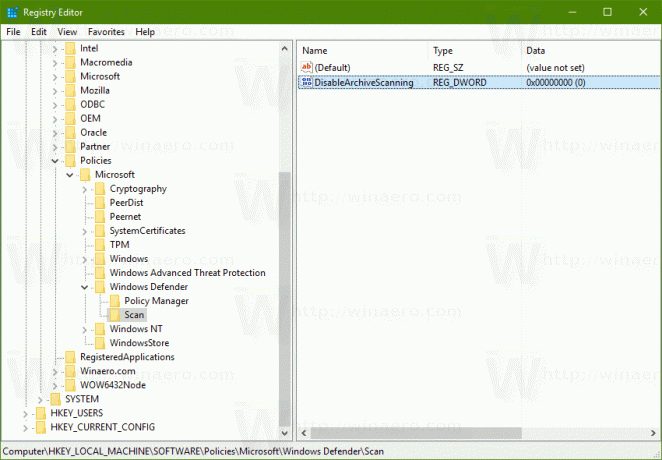
- Windows 10 neu starten.
Um die Änderung rückgängig zu machen, löschen Sie den von Ihnen angelegten Wert "DisableArchiveScanning".
Um Zeit zu sparen und eine Bearbeitung der Registrierung zu vermeiden, können Sie gebrauchsfertige Registrierungsdateien herunterladen.
Registrierungsdateien herunterladen
Der Rückgängig-Tweak ist ebenfalls enthalten.
Windows Defender bietet nur einen grundlegenden Virenschutz. In Windows 10 hat Microsoft die Deaktivierung erschwert, sodass der Benutzer es nicht über die GUI deaktivieren kann. Wenn Sie sich entscheiden, es zu deaktivieren, müssen Sie dem Artikel folgen Deaktivieren oder aktivieren Sie Windows Defender in Windows 10.
Das ist es.



